وقتی ابزارهایی مانند SD Card Formatter یا HP USB Format Tool فرمت نشوند و خطای «Device media is write-protected» را گزارش کنند، چگونه میتوان محافظت در برابر نوشتن داده ها بروی فلش مموری یا کارت حافظه را با فرمت اجباری یا محافظت در برابر نوشتن داده ها را از روی آن حذف کرد؟ زمانی که کارت حافظه با قابلیت Write Protected یا محافظت در برابر نوشتن داده ها فعال است، به شما اجازه نمی دهد که هیچ گونه فرمتی را روی کارت حافظه و همچنین تغییرات دیگری را بدون توجه به حذف عکس ها یا گرفتن عکس های جدید روی کارت حافظه ای که در تلفن همراه یا دوربین اندروید خود استفاده کرده اید انجام دهید. بنابراین غیرفعال کردن محافظت در برابر نوشتن داده ها روی کارت sd ضروری است. برای حل این مشکل در این مقاله سلام دنیا 4 راه حل رفع مشکل رایت پروتکت (Write Protected) از روی کارت حافظه را ارئه داده ایم که می تواند برای شما مفید باشد. پس تا پایان این مطلب همراه ما باشید.
فرمت اجباری کارت حافظه Write Protected با استفاده از cmd
در ادامه مراحلی برای فرمت کردن کارت حافظه Write Protected با استفاده از cmd diskpart (یک ابزار خط فرمان) برای ویندوز ارائه شده است، diskpart توسط مایکروسافت ساخته شده و بسیاری از عملکردهای مفید را برای مدیریت فضای ذخیره سازی دیسک یا تغییر دستگاه ذخیره سازی در ویندوز ارائه می دهد.
حتما بخوانید: نحوه حل مشکل مموری کارت بدون فرمت
1. cmd را در رایانه خود باز کنید، diskpart را در cmd تایپ کنید تا راه اندازی شود.
2. "list disk" را تایپ کنید.
3. "select disk *" را تایپ کنید و در اینجا برای مثال، دیسک 1 دستگاه ما است که میخواهیم محافظت در برابر نوشتن داده ها را حذف کنیم.
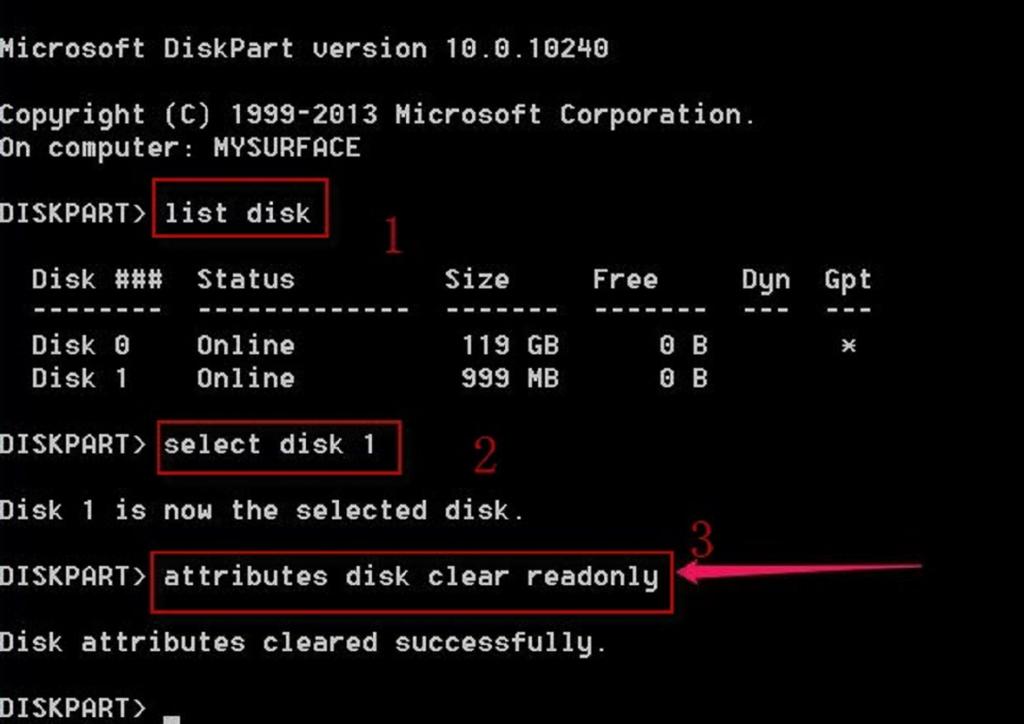
4. اگر در مرحله 2 به عنوان مدیا مورد نظر برای تغییر انتخاب شده بود، برای حذف محافظت در برابر نوشتن داده ها از روی کارت حافظه،عبارت«attributes disk clear readonly» را تایپ کنید.
مرحله بعد فرمت کارت حافظه با استفاده از cmd است که در مراحل زیر آمده است:
1. "list volume" را تایپ کنید.
2."select volume *" را تایپ کنید (شما باید موردی را انتخاب کنید که نشان دهنده کارت حافظه شما باشد)
3. "format fs=fat32 quick" را تایپ کنید.
4. "exit" را تایپ کنید.
حتما بخوانید: روش باز کردن و رمزگشایی کارت حافظه گوشی
توجه: اگر می خواهید کارت حافظه خود را روی exfat فرمت کنید، می توانید 'format fs=exfat quick' را در مرحله 3 بالا تایپ کنید.
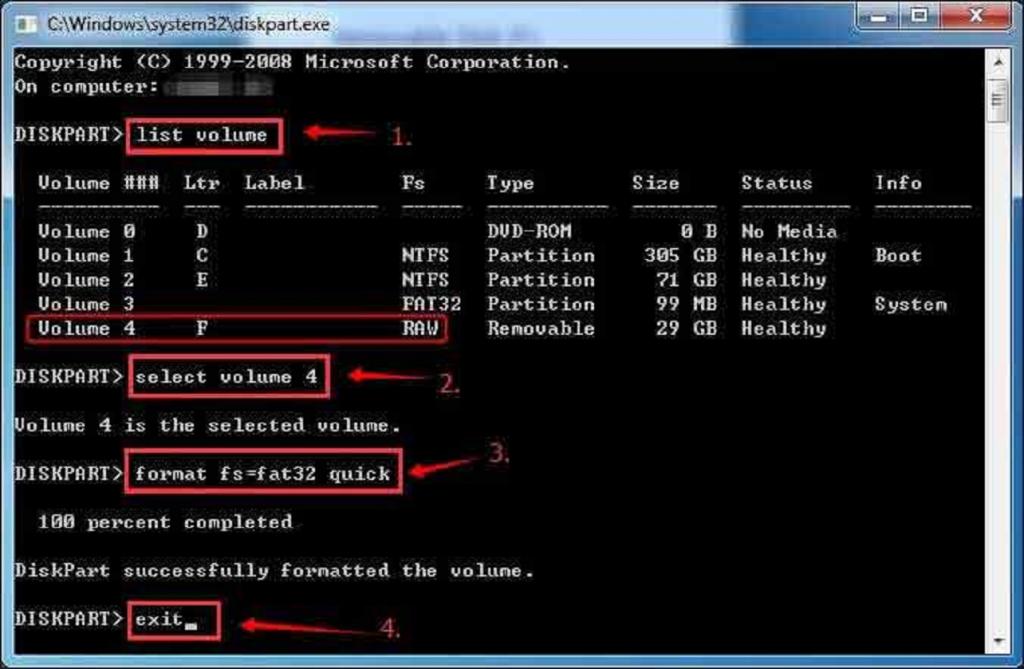
توجه: اگر کارت حافظه را به اشتباه فرمت کرده اید، می توانید کارت حافظه فرمت شده را به صورت رایگان بازیابی کنید.
خاموش کردن قفل کارت حافظه زمانی که کارت حافظه Write Protected فرمت نمی شود
وقتی کارت حافظه Write Protected قفل است، نمی توان آن را تغییر داد مگر اینکه سوئیچ Write Protected روی کارت حافظه را خاموش کنید.با دکمه زیر می توانید Write Protected کارت حافظه را غیرفعال کنید.گاهی اوقات ممکن است کارت حافظه قفل نشده باشد اما همچنان نشان می دهد که ویژگی write protected قابل فرمت نیست، آیا راهی برای رفع چنین خطایی وجود دارد؟ راه حل های زیر را برای رفع خطای write protected کارت حافظه در ویندوز 11/10/8/7 یا MAC امتحان کنید، به خصوص زمانی که قادر به فرمت کردن کارت حافظه write protected در گوشی اندرویدی سامسونگ و غیره نیستید.
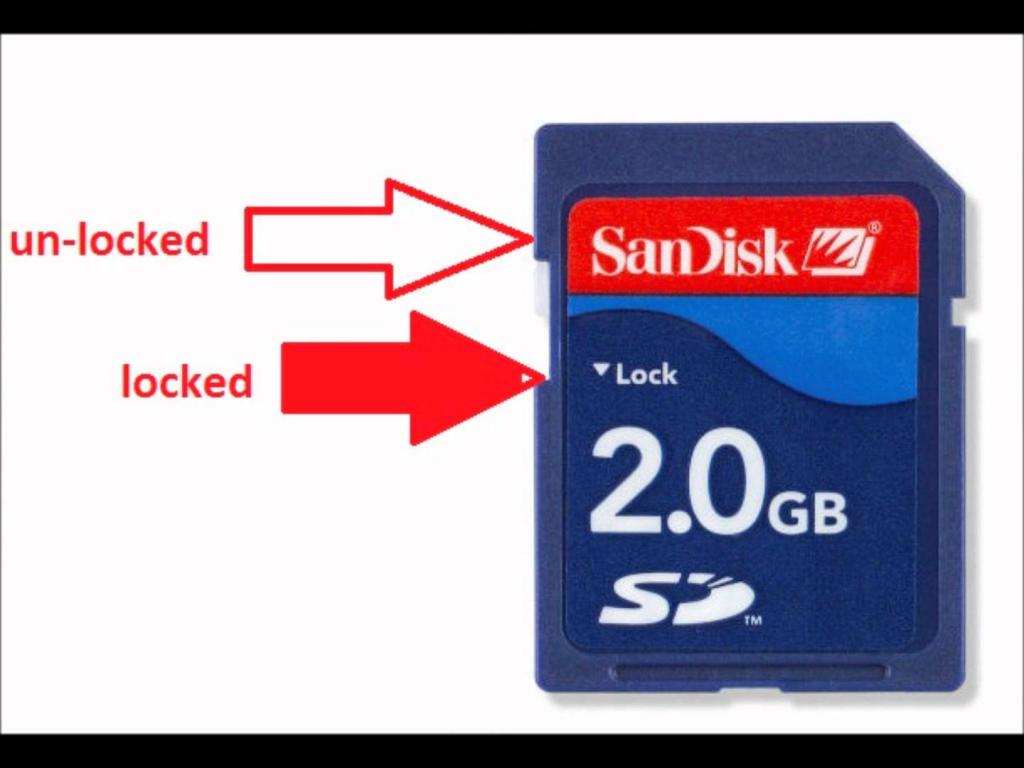
پاک کردن کارت حافظه از طریق Disk Management
کارت حافظه خود را به رایانه متصل کنید، حجم کارت را در Disk Management یا مدیریت دیسک حذف کنید. و فضای جدیدی برای کارت حافظه ایجاد کنید.
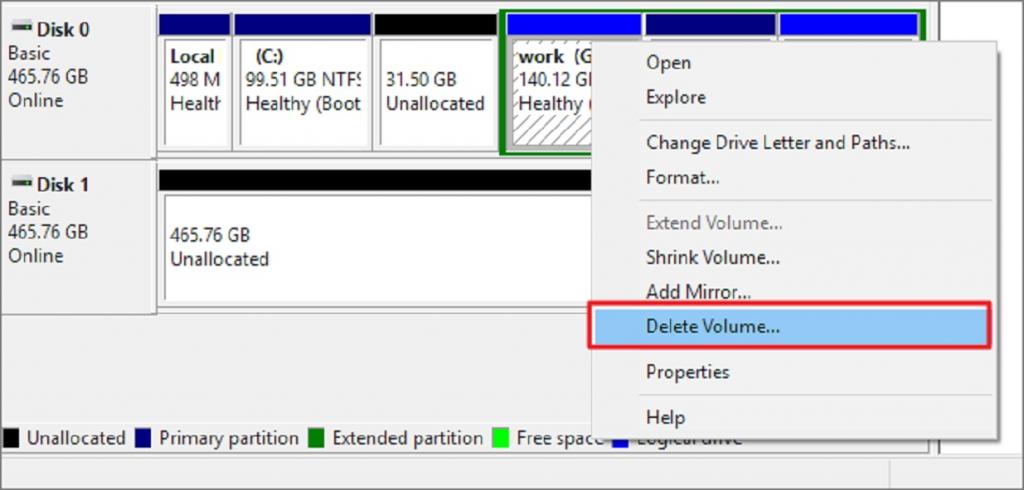
دانلود نرم افزار فرمت کننده کارت حافظه Write protected
نکته: نرم افزارهایی که فرمت محافظت در برابر نوشتن داده ها را دارند با خاموش کردن دکمه محافظت در برابر نوشتن داده ها از روی کارت حافظه و با استفاده از cmd، می توانند محافظت در برابر نوشتن داده ها را حذف کنین. در مطالب قبلی این مقاله به این دو مورد اشاره شده است.
حتما بخوانید: رفع مشکل عدم شناسایی کارت حافظه (sd card) در کامپیوتر
دانلود نرم افزار SD Card Write Protection Format/Removal برای ویندوز 10/11
نرم افزارهای فرمت کننده کارت حافظه زیادی وجود دارند اما همه آنها را نمیتوان برای فرمت کردن کارت حافظه sd/micro، با ویژگی write protected استفاده کرد،در این مقاله ما 4 نرم افزار فرمتکننده برتر کارت حافظه write protected را به شما معرفی میکنیم.
1. نرم افزار HP USB Disk Format Tool
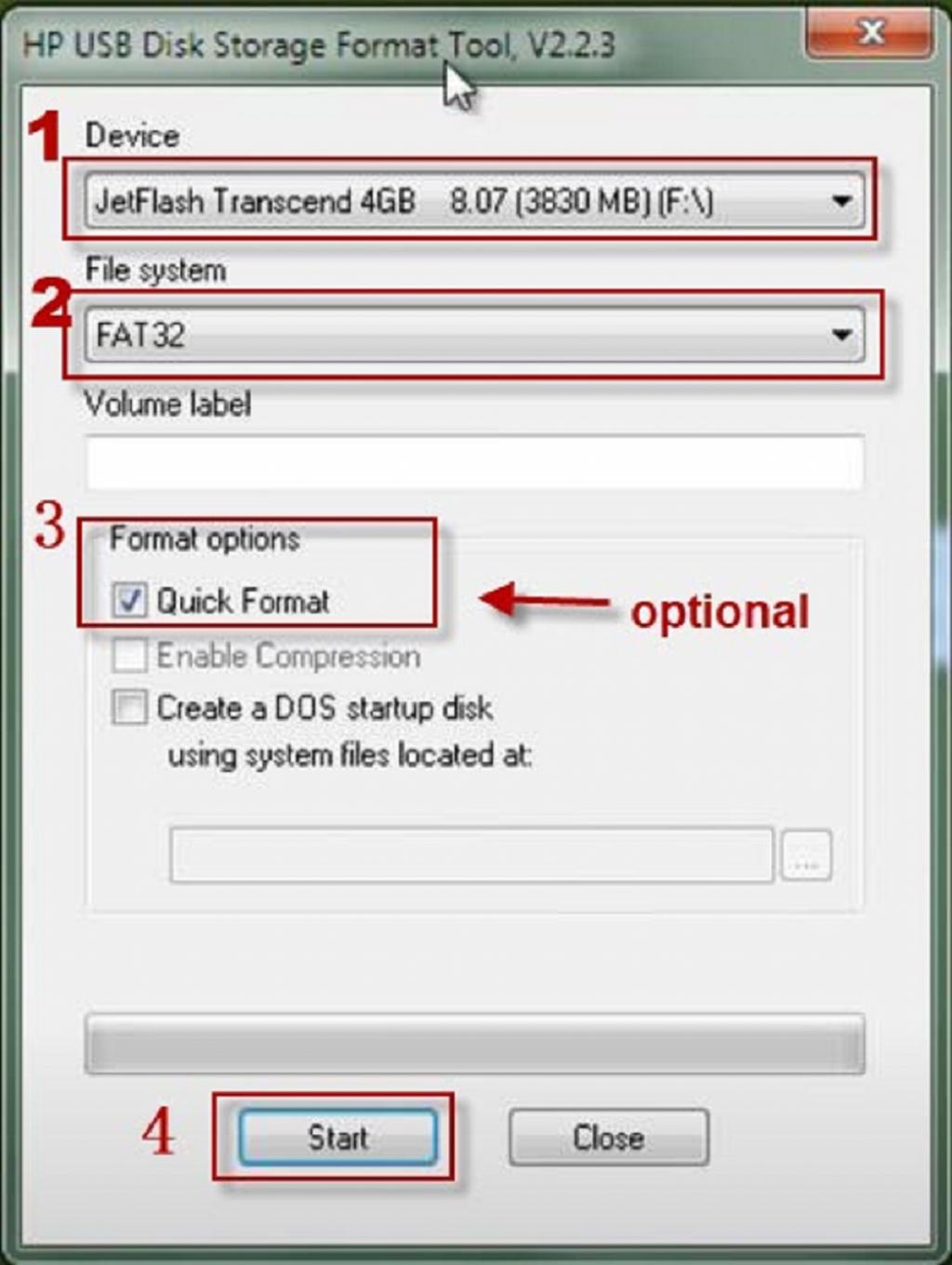
توجه: قبل از استفاده از نرم افزار USB Format Tool، باید write protected روی کارت حافظه خود را از طریق دکمه محافظت در برابر نوشتن داده ها غیرفعال کنید، در غیر این صورت پیام "Device media is write protected" ظاهر میشود.
دانلود نرم افزار HP USB Disk Format Tool
مهم: اگر این ابزار فرمت کننده همچنان نمیتواند کارت حافظه شما را بعد از خاموش کردن سوئیچ محافظت در برابر نوشتن داده ها فرمت کند، لطفاً مطمئن شوید که هیچ فایلی روی کارت حافظهتان وجود ندارد که به عنوان فقط خواندنی برچسبگذاری شده باشد زیرا هر فایلی که فقط خواندنی باشد باعث فرمت نشدن کارت حافظه می شود.
حالا کارت حافظه خود را به رایانه ای که دارای اسلات کارت SD است نصب کنید،اکثر لپ تاپ ها ممکن است مجهز به چنین اسلات کارت حافظه باشند،بعد از نصب کارت حافظه ببینید آیا این مشکل می تواند خطای write protected کارت حافظه را برطرف کند یا خیر.
در ادامه برخی دیگر از نرم افزارهای فرمت کننده کارت حافظه write protected آمده است که می توانید برای فرمت کردن کارت حافظه write protected، micro sd/sdhc/sdxc آن را امتحان کنید.
شماره 2: نرم افزار IM-Magic Partition Resizer Free
شماره 3 : نرم افزار Easeus Partition Master Free
شماره 4: نرم افزار رایگان MiniTool Partition Wizard
فرمت کردن کارت حافظه Write Protected در مک
آیا نرم افزار فرمت کننده Write Protected کارت حافظه برای مک وجود دارد که بتواند به شما کمک کند تا از خطایwrite protected cannot format جلوگیری کنید؟ تا آنجا که می دانیم Disk Utility نرم افزار فرمت کننده در مک ممکن است به فرمت کردن کارت حافظه کمک کند، این نرم افزار برای مک بصورت رایگان ارائه شده است.عملکرد نرم افزار فرمت کننده "Disk Utility، "Erase نام دارد که معادل با فرمت کردن کارت حافظه است.
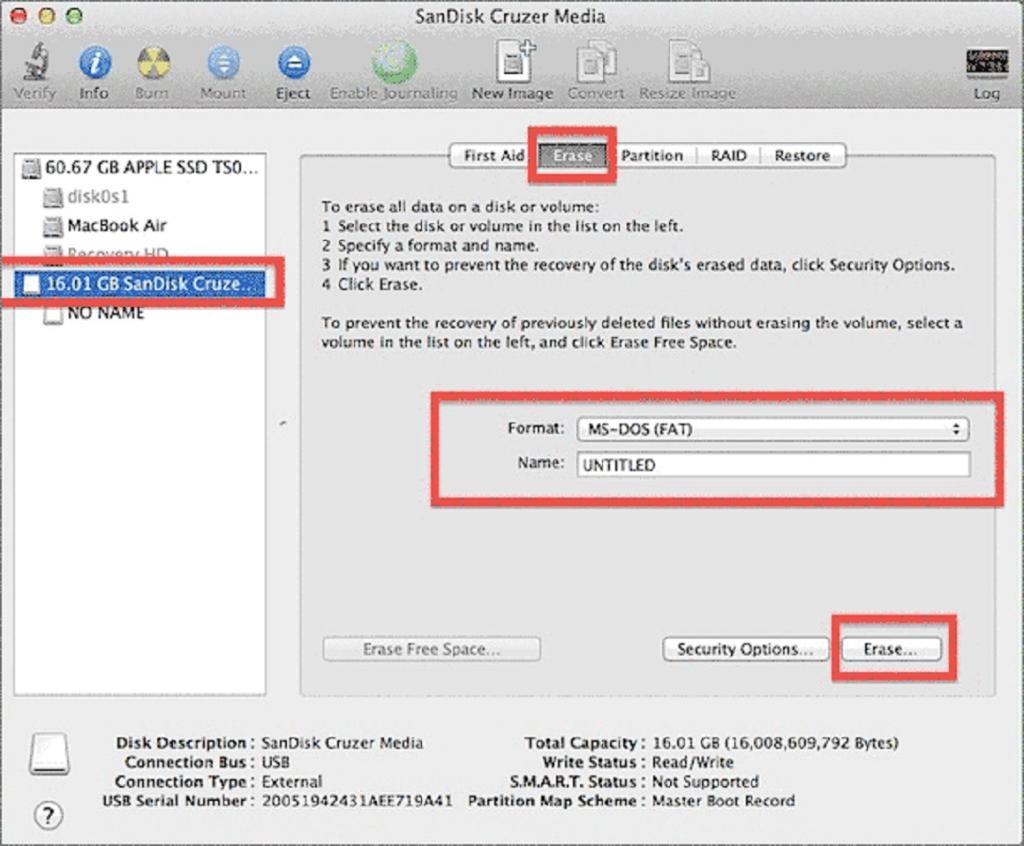
حذف write protection از روی کارت حافظه میکرو گوشی سامسونگ
مهم نیست که از چه نوع کارت حافظه micro sandisk، transcend در تلفن اندرویدی خود از جمله سامسونگ استفاده کرده اید، ممکن است بتوانید write protection روی کارت حافظه میکرو را با روش های زیر حذف کنید.

1. قفل write protection را خاموش کنید.
2. کارت حافظه را با تب erase در گوشی اندرویدی خود فرمت کنید تا write protection از روی کارت حافظه میکرو گوشی سامسونگ حذف شود.
3. آیا فرمت کارت حافظه write protection در تلفن اندرویدی انجام نشد؟ برای شروع کار باید یک کامپیوتر ویندوز 11/10/8/7 پیدا کنید.
4. یااینکه کارت حافظه شما خراب شده که دیگر قابل تعمیر نیست.
سوالات متداول
آیا نرم افزاری برای پاک کردن فرمت/حذف کارت حافظه write protection آنلاین وجود دارد؟
تا آنجا که ما می دانیم، وقتی می خواهید کارت حافظه را فرمت کنید، هیچ نرم افزار فرمت کننده آنلاین برای کارت حافظه write protection وجود ندارد.
چطور کارت حافظه write protection را فرمت کنیم؟
می توانید write protection روی کارت حافظه را با خاموش کردن سوئیچ محافظ آن حذف و سپس آن را با نرم افزارهای فرمت کننده فرمت کنید.
چرا نمی توان کارت حافظه را فرمت حذف یا انتقال داد؟
ممکن است کارت حافظه توسط رایانه یا دوربین/تلفن نامناسب تغییر کرده باشد، توصیه می کنیم ا دستگاه های دیگر را امتحان کنید تا ببینید آیا می توان آن را تغییر داد یا خیر.
سخن پایانی:
عوامل زیادی ممکن است در بروز خطا write protection کارت حافظه دخیل باشند، به عنوان مثال، سوئیچ write protection، مشکل سازگاری نسخه های ویندوز با سیستم عامل کامپیوتر با کارت حافظه، کارت خوان، آسیب های فیزیکی روی کارت حافظه شما و...ما به شما توصیه میکنیم تا حد ممکن راه حل های زیادی را امتحان کنید تا مشخص کنید که چه چیزی ممکن است باعث این خطای کارت حافظه با نوشتن،محافظت شده است sd/micro شده باشد، البته گاهی اوقات وقتی کارت حافظه شما آسیب فیزیکی دیده باشد، هیچ نرم افزاری نمیتواند این خطا را برطرف کند.
مقالات مرتبط:
انتقال برنامه ها به کارت حافظه در گوشی سامسونگ
بازیابی اطلاعات مموری کارت فرمت شده

![4 روش حل مشکل رایت پروتکت [Write Protected] کارت حافظه و فلش](https://salamdonya.com/assets/images/57/5745cwd2g.jpg)
دیدگاه ها